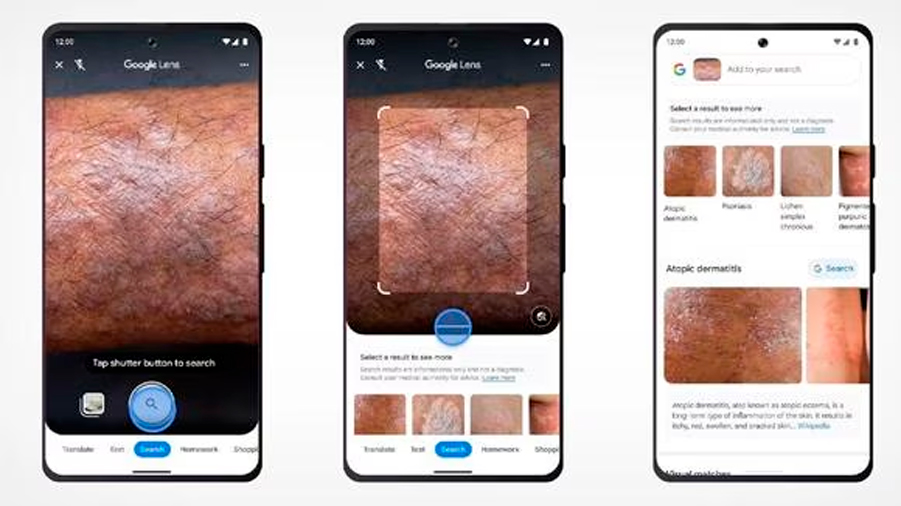Los resultados de Google Lens no suponen un diagnóstico hecho por un profesional. Aconsejamos revisar los resultados con cautela
Google sigue haciendo maravillas con la tecnología Google Lens. La herramienta de reconocimiento visual ahora es capaz de identificar manchas en la piel. Ya sabemos que buscar síntomas en Google no es recomendable, especialmente si eres hipocondríaco, por lo que aconsejamos ser cautelosos con esta herramienta.
“Describir un lunar extraño o una erupción en la piel puede ser difícil de hacer solo con palabras. Afortunadamente, Lens puede ayudar de una manera nueva, con la capacidad de buscar condiciones de la piel que son visualmente similares a las que ves en tu piel”, anunció Google en su blog oficial.
La dinámica es sencilla. Primero toma una foto o cargue la imagen a través de Lens. El sistema encontrará coincidencias visuales para informar sobre la búsqueda. “Esta característica también funciona si no está seguro de cómo describir otra cosa en su cuerpo, como un bulto en el labio, una línea en las uñas o pérdida de cabello en la cabeza”, agregan.
La nueva función de Google Lens está disponible actualmente en Estados Unidos. Desconocemos para qué fecha llegará a la versión estándar internacional del aplicativo.
Cuidado con lo que buscas
Recuerda que la información otorgada por Google Lens, así como los resultados que obtengas al buscar cualquier otra cosa relacionada con la salud, no supone un diagnóstico clínico elaborado por un profesional.
La interpretación de los síntomas puede ser compleja y requiere un conocimiento médico adecuado para evaluar adecuadamente la situación. Las interpretaciones erróneas pueden generar preocupación innecesaria e, incluso, cuadros de ansiedad.
Siempre ten presente que cada individuo es único y los síntomas pueden variar dependiendo de factores personales (edad, sexo, historial clínico, etc.) y situacionales. Nuestro consejo es siempre acudir al profesional para resolver tus dudas y evitar malos ratos.
Cómo usar Google Lens
- Obtén la versión más actualizada de Google en tu teléfono.
- Abre la aplicación y, en la parte inferior de la pantalla, verás una barra de búsqueda. Toca el icono de Google Lens, que se asemeja a un pequeño punto rodeado por un círculo.
- Una vez que se abra Google Lens, apunta la cámara hacia el objeto, texto o código QR que deseas analizar.
- La aplicación analizará la imagen y proporcionará resultados relevantes. Puedes obtener información detallada, enlaces relacionados, opciones de compra, traducciones, reconocimiento de texto, entre otros.
- Explora los resultados y aprovecha las funciones interactivas como, por ejemplo, tocar sobre un texto reconocido para copiarlo o traducirlo, seleccionar objetos para buscar productos similares u obtener información detallada sobre monumentos y lugares.
Fuente: depor.com